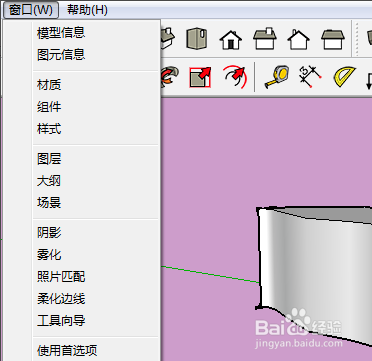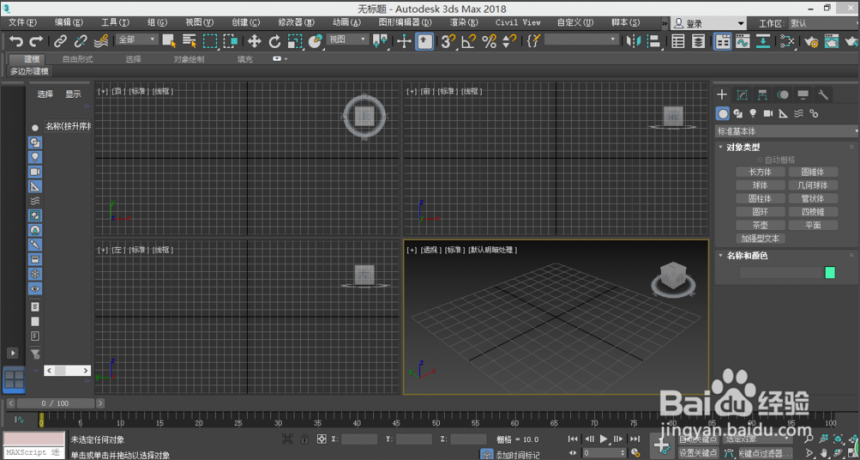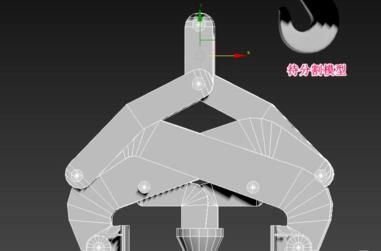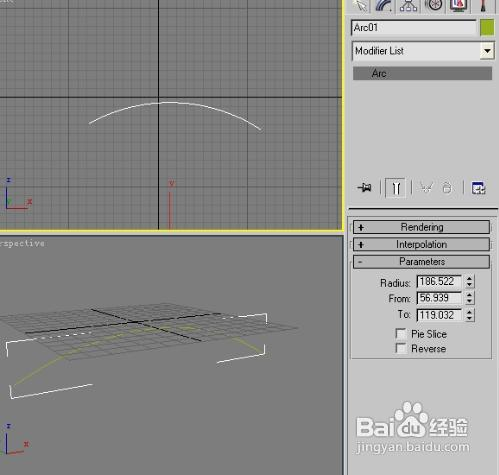3dmax室内效果图快速单面建模方法步骤详解(3dmax单面建模教程)优质
无论是室内设计。工装设计还是游戏设计在单体建模的时候经常少不了使用3dmax软件。在单体建模时3dmax建模方式是最受欢迎的一种方式。3dmax是一款比较简单易学的一种3d软件。单体建模本身的面数和定点数都会相比其他建模方式比较少。那么在后期渲染的情况减少了硬件的负担。但是在使用3dmax效果图的时候。我们就需要掌握一种快速建模的方法。那么云渲染农场小编今天就跟大家一起分享如何使用3dmax快速建模。

简欧客厅沙发茶几吊顶电视柜边几壁灯
3dmax快速建模方法步骤:
第一步。打开3dmax软件。在正式建模前。我们首先要做好准备工作。将系统单位设置成国际标准的毫米。

第二步。用导入命令导入CAD平面图作为建模时的参考。为了方便捕捉。导入的CAD底图只用保留墙体和门窗的线即可。

第三步。导入准备好的CAD平面图。让后将导入的物体的坐标均设置为“0”

第四步。打开“捕捉”开关。选择“2.5维”的捕捉。沿CAD底图勾出房间的轮廓。

第五步。点的分布依据CAD参考图来布置。将所有点的属性都设置为“角点”。

第六步。给创建好的二维物体加一个“挤出”的修改器。输入房间高度。比如2850mm。在转换为“可编辑多边形”就大功告成了。单面建模就是这么简单。剩下的就是合并其他的家具模型了。


3dmax软件下载:
200套室内设计精品高清案例实景图片欣赏(云渲染农场)
3dmax2017官方中文32位破解版免费下载 注册机+序列号+安装教程
3dmax2017中文破解版注册机64位+序列号+安装教程
3dmax2012下载|3dmax2012 32位中文官方版免费下载
3dsmax2012注册机下载|3dsmax2012序列号和密钥注册机64/32位免费下载
3dmax2012下载|3dmax2012 64位中文官方版免费下载
更多精选教程文章推荐
以上是由资深渲染大师 小渲 整理编辑的,如果觉得对你有帮助,可以收藏或分享给身边的人
本文地址:http://www.hszkedu.com/32422.html ,转载请注明来源:云渲染教程网
友情提示:本站内容均为网友发布,并不代表本站立场,如果本站的信息无意侵犯了您的版权,请联系我们及时处理,分享目的仅供大家学习与参考,不代表云渲染农场的立场!